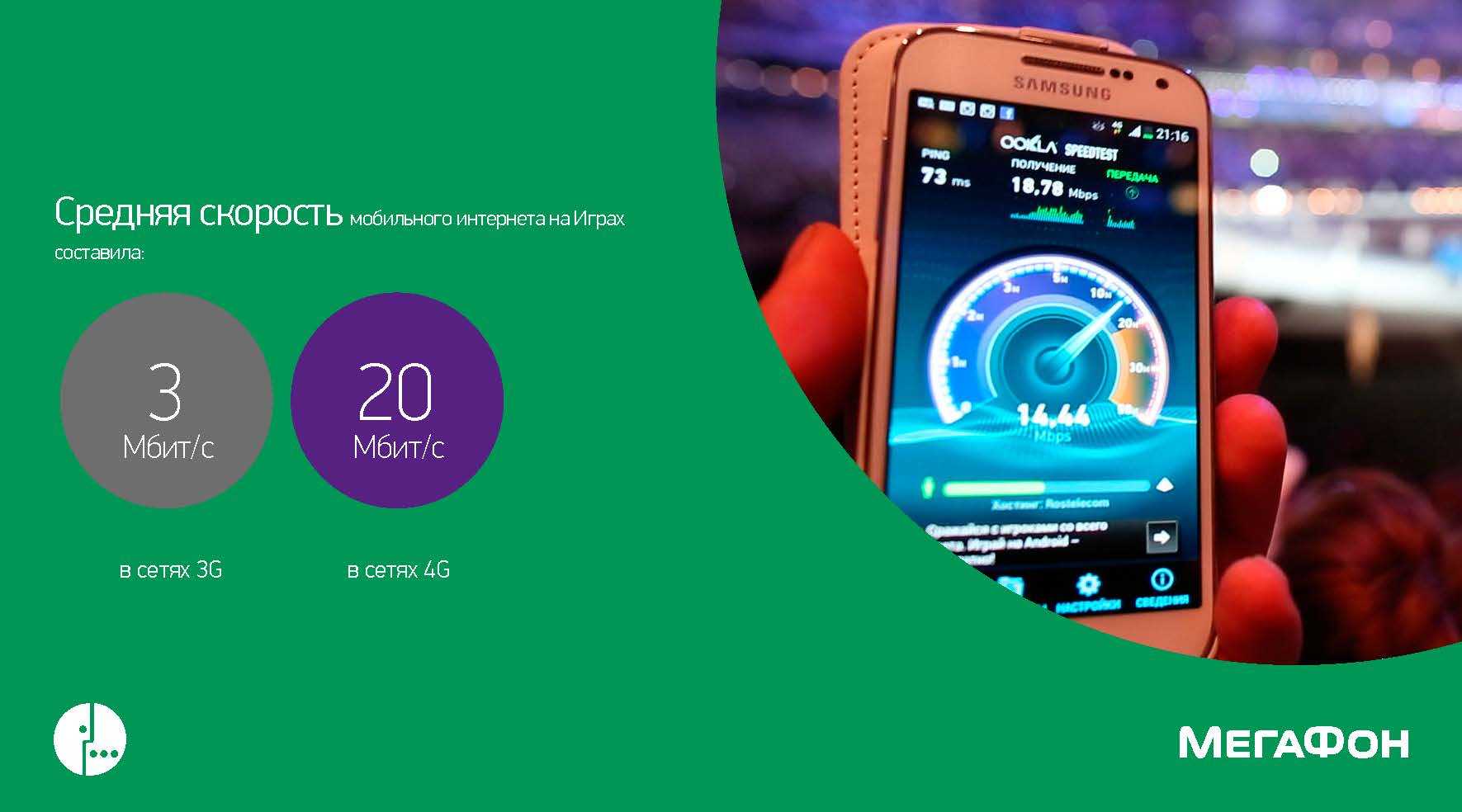Как повысить скорость на 3G/4G модеме МТС
Всё сказанное выше касается и подключения к сети через USB-модемы и роутеры. Но желающим увеличить скорость интернета на МТС модеме стоит проверить:
- не подключился ли к их wi-fi (если подобная сеть используется) посторонний человек;
- не включены ли торренты и другие схожие программы,
- не ведётся ли раздача трафика на другие устройства;
- не устанавливается ли обновление Windows.
Проверка лимитов и оплаты
Дополнительно абонентам следует убедиться в:
- наличии трафика и сохранении части имевшихся в пакете гигабайт неиспользованными;
- наличие на балансе сим-карты нужной для оплаты пакета суммы;
- сохранении необходимых для связи лимитов;
- отсутствии блокировок и установленных провайдером ограничений.
Для получения перечисленной информации можно воспользоваться специальными командами, интерфейсом модема или просто позвонить в контактный центр. В последнем случае потребуются паспортные данные человека, на которого оформлен абонентский договор, для идентификации оператором звонящего.
Дополнительные решения
С приходом каникул, отпуска и теплой поры, люди отправляются на дачу. К сожалению, за пределами городской инфраструктуры сигнал сотовой сети не стабилен. Поэтому скорость интернета маленькая.
Чтобы повысить скоростной режим, можно прибегнуть к некоторым хитростям:
- Установить параболическую антенну;
- Купить USB-удлинитель;
- Воспользоваться подручными средствами.
Каждый из способов способен улучшить ситуацию, но только незначительно.
Параболическая антенна
В магазинах продаются специальные параболические антенны, которые могут быть использованы в качестве усилителей. Следует отметить, что подобные устройства применимы только для модемов.
Антенна устанавливается на окно или по направлению к городу. После этого к ней крепится модем. Конструкция соединяется с компьютером при помощи небольшого USB-кабеля. Уровень сигнала немного увеличится, но не стоит надеяться на подключение к LTE-сети.
USB-удлинитель
Если уровень сигнала плохой, а антенну купить не удалось, рекомендуется воспользоваться USB-удлинителем. Лучше всего если кабель будет экранированным. Длина удлинителя должна быть не менее 3 метров. При этом слишком длинный провод негативно отразится на USB-портах.
Модем подключается к кабелю и размещается над окном. Лучше всего его закрепить, иначе конструкция может упасть. После включения компьютера, рекомендуется переместить провод в сторону. Таким образом можно отрегулировать уровень сигнала.
Подручные средства
Иногда человек оказывается в ситуации, когда рядом нет удлинителей или параболических антенн. В этом случае, рекомендуется воспользоваться подручными средствами. Понадобится только медная проволока и жестяная банка. Чтобы сделать усилитель, нужно следовать простой инструкции:
- Открыть крышку модема.
- Обмотать вокруг устройства, в области СИМ-карты, медную проволоку. Достаточно сделать 5 витков.
- Оставшийся конец проволоки протянуть к форточке.
- Отрезать от жестяной банки из-под сока или пива горлышко.
- К донышку прикрепить свободный конец медной проволоки.
- Получившуюся «антенну» повернуть в сторону вышки оператора.
Благодаря конструкции уровень сигнала увеличивается на 70-80%.
Способы замера скорости на мобильных устройствах
Измерение качества доступа к глобальной сети на гаджетах отличается от того, как мы привыкли делать это на стационарных компьютерах. Существует три основных варианта того, как проверить скорость интернета на телефоне и любом переносном устройстве:
- использование мобильных версий сайтов, предоставляющих подобные сервисы;
- специализированные приложения, установленные непосредственно на смартфоны и планшеты.
- проверка через встроенные функции смартфона.
Вариант №1: использование мобильных сайтов
Ко многим привычным по компьютеру ресурсам, предоставляющим доступ к «спидометрам», можно обращаться и для измерения скорости интернета на телефонах и планшетах. Приведем список наиболее популярных сервисов для гаджетов (кликайте по логотипам для перехода на их сайты):
Использование перечисленных выше сервисов для проверки скорости интернета на телефоне – бесплатное.
Аналогичных онлайн сервисов в сети множество и все они определят различный результат.
Вариант №2: использование приложений
Если хотите, чтобы было проще определить параметры доступа, стоит выбрать и поставить на телефон одно из специализированных приложений. Все перечисленные ниже способы подойдут для измерений и в мобильной сети, и при использовании WiFi канала.
Приложения для Android
Проверить скорость интернета на Андроиде пользователи смогут, обратившись к следующим приложениям:
Доступна также версия для Apple
Кликните по иконке для скачивания
Скачивается после клика по логотипу
Доступно в Play Market
Использование перечисленных приложений и подобных им на Андроиде – бесплатное. Единственный минус, которого избежать не удастся – большое количество всплывающей рекламы.
Приложения для iOS
Тем, кто использует iPhone или iPad, рекомендуем использовать перечисленные ниже приложения для измерения «скоростного режима»:
Кликните для перехода в iTunes
Можно скачать, кликнув по лого
Кликните по логотипу, чтобы скачать
Кликните по логотипу, чтобы скачать
Кроме возможности узнать пропускную способность канала, у данных приложений существуют еще некоторые функции для контроля трафика и сетевого доступа.
Вариант №3: использование настроек ОС
Многие современные операционные системы имеют внутренние собственные настройки, позволяющие измерять скорость мобильного интернета в реальном времени.
Как это можно сделать на Android-устройстве:
- найдите в настройках пункт «Строка состояния»;
- перейдите к «Настройкам уведомлений»;
- включите опцию «Отображать текущие показатели сети»;
- после активации этой опции в строке состояния наверху будет отображаться текущее значение «скоростного режима».
На многих моделях телефонов популярных производителей Samsung или LG включить такие настройки не получится. Как узнать скорость интернета на своем телефоне, если такой опции в системе не предусмотрено? В этом случае лучше установить мобильное приложение.
Увеличение скорости Интернета для 3g модема путем смены номера канала базовой станции
На каждой базовой станции от провайдера стоит 3 пилота для передачи данных Интернета.
Каждый пилот имеет несколько каналов и зону охвата 120 градусов. Таким образом, каждая базовая станция охватывает всю территорию вокруг.
Станция — это система множественного доступа с кодовым разделением. Говоря простым языком- это значит, что на одном канале может находиться одновременно несколько человек и не мешать друг другу благодаря широкополосному сигналу и разному кодированию.
При большом количестве абонентов на одном канале скорость Интернета будет уменьшаться. В этом случае говорят о перегруженности канала. Захват канала происходит при подсоединении 3g модема к базовой станции.
Наша задача поменять номер канала, тем самым попасть на менее загруженный или более скоростной канал и получить более высокую скорость Интернета.
Для примера проведем эксперимент по смене номера канала и проверим скорость Интернета от провайдера «Интертелеком» на каждом из них. Номер канала, к которому присоединился 3g модем, можно увидеть в программе AxesesstelPST EVDO с помощью вкладки 1xEV Status.
Мы видим, что номер канала 410. Проверим теперь скорость Интернета, скачивая файл для тестирования скорости интернета со своего почтового ящика.
На канале 410 скорость Интернета выше, чем 50 КБт/сек (400 КБит/сек) не подымается. Попробуем сменить номер канала. Для смены номера канала, нужно отключиться от Интернета, затем вытащить модем из компьютера и сразу вставить его обратно.
Хочу обратить ваше внимание, что вытащить модем необходимо обязательно! Номер канала появится во вкладке 1xEV Status программы AxesesstelPST EVDO. Как видно номер канала базовой станции поменялся с 410 на 452
Подключаемся к Интернету и проверяем скорость
Как видно номер канала базовой станции поменялся с 410 на 452. Подключаемся к Интернету и проверяем скорость.
Хорошо видно, что скорость Интернета на канале 452 выше в пять раз, чем на 410 и равняется 223 КБ/сек (1,7 МБит/сек). Попробуем измерить скорость на следующем канале. Отключаемся от Интернета и меняем канал, отсоединив и подсоединив 3g модем к компьютеру.
Номер канала поменялся и принял значение 494. Проверим скорость Интернета.
Скорость Интернета на канале 494 равняется 83 КБт/сек (664 КБит/сек), что в два раза выше, чем на канале 410, но значительно ниже, чем на канале 452.
Таким образом, делаем вывод, что смена канала на базовой станции может существенно повысить скорость Интернета.
Единственное неудобство — это выдергивание и обратная вставка модема в компьютер. Успокоить может то, что если модем попал на свободный канал, то сам по себе канал уже не поменяется.
Сменить канал можно только передергиванием модема или перезагрузкой компьютера. Этот метод довольно эффективен и при полном пропадании сигнала, так как на других каналах сигнал в это время может присутствовать.
Увеличение скорости на смартфоне
Маленькая скорость доступа в интернет – самая распространённая проблема пользователей мобильного доступа. Они жалуются буквально на всех операторов, оставляя негативные отзывы в Сети. Иногда увеличить скорость интернета не представляется возможным, ведь она зависит не только от условий приёма, но и от загруженности сети. И сделать с ней что-нибудь нельзя – остаётся только ждать.
Поднять скорость на телефоне поможет один интересный способ. Если ваше устройство не поддерживает сети 4G LTE, исправьте ситуацию, купив новый смартфон. Как показывает практика, сети четвёртого поколения загружены намного меньше, чем сети 3G. Поэтому вы ощутите заметное увеличение скорости. Поддержкой 4G LTE обладают Айфоны последних лет выпуска и смартфоны на операционной системе Андроид.
Упала скорость, но совсем ещё недавно всё было хорошо – вполне распространённая проблема. И на это есть парочка причин. Первая – сказывается перегрузка сети, нужно попробовать выйти в сеть позднее. Вторая причина – скорость пропадает из-за ухудшений условий приёма. В последнем случае необходимо вернуться в точку с нормальным уровнем сигнала.
Прибавить скорость помогут следующие действия:
- Установка усилителя в зоне плохого сигнала – для этого используются бустеры с поддержкой 3G и 4G. Они работают как ретрансляторы, принимая слабый сигнал на внешнюю антенну, усиливая его и обеспечивая ретрансляцию в доме или квартире.
- Чистка смартфона от мусора. Медленно работает телефон – медленно работает интернет. Установите какой-нибудь «клинер» и удалите мусорные файлы. Также избавьтесь от ненужного софта, загромождающего память.
- Обращение в офисы обслуживания Yota – напишите претензию по вопросу плохого интернета. Претензия поможет улучшить скорость работы Сети, но её рассмотрение занимает до одного месяца.
Плохая скорость Yota LTE, постоянные обрывы соединения – всё это может указывать на поломку смартфона. Попробуйте сбросить его к заводским настройкам и выйти в Сеть с «чистого» телефона. Если проблема повторяется, а другие смартфоны в этой же точке работают хорошо, значит, ваш гаджет нуждается в ремонте.
Как узнать скорость интернета
Чтобы понять, улучшилось ли у вас соединение интернета или нет, необходимо провести небольшой тест. Для проверки скорости лучше всего подходит программа Speed Test, которая разработана компанией OOKLA, владеющей сервисом https://www.speedtest.net.
- Загрузите Speed Test на свой смартфон и запустите;
- На главном экране нажмите вкладку «Начать», чтобы запустить тест;
- В течении нескольких минут будет осуществлено подключение к ближайшему DNS-серверу, после чего приложение проверит скорость входящего и исходящего трафика;
- В результатах теста у вас будет наглядный график и полная информация. Причем эти результаты сохраняются. Вы можете просмотреть их в любой момент, чтобы потом сравнить, например, когда были подключены к другой сети.
На сегодняшний день это наилучший инструмент для проверки скорости сети, который показывает максимально приближенную к реальности ситуацию. Рекомендуем вам не удалять эту утилиту и использовать всякий раз, когда возникают сомнения в интернете.
Поделиться ссылкой:
Смена оператора
Возможно, дело в самой сети оператора: вы можете находиться за пределами стабильной зоны покрытия. Откройте официальную страницу своего провайдера — на своих ресурсах операторы размещают карты покрытия для 3G и 4G. Например, если у вас МТС, перейдите на эту страницу. Посмотрите, находится ли ваш город и район в зоне стабильного сигнала.
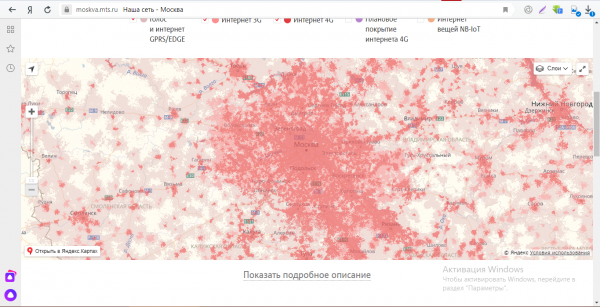
Ознакомьтесь с картой покрытия вашего оператора — возможно, вы находитесь в слабой зоне
Если вы вне зоны или на границе, возможно, лучшим решением станет смена оператора. При выборе новой компании отталкивайтесь, опять же, от карт покрытия и главное — от отзывов абонентов.
Условия продления интернет-трафика на МегаФоне
- заказанные мега-, гигабайты пойдут в использование, только когда исчерпается трафик, предусмотренный тарифом;
- не забывайте вовремя пополнять баланс, иначе даже при активированной услуге “Продли скорость”, но недостатке средств для списания абонплаты за тариф, доступ выхода в Сеть будет заблокирован;
- как упоминали ранее, сначала расходуется плановый объем трафика, а позже в ход вступает дополнительный — так же происходит во время списания очередной ежемесячной абонплаты. Но учтите, что дополнительные метры сгорают, если их не использовать в течении тридцати суток;
- увеличение трафика возможно только в тех городах и регионах, которые входят в зону покрытия основного тарифа.
Как увеличить скорость интернета МТС: общие советы
Когда проблема в подаче сигнала с базовой вышки, то остается только ждать ее устранения. В остальных случаях увеличение передачи данных зависит от ваших действий:
- Перезагрузите устройство;
- Отключите интернет, а затем повторно активируйте передачу мобильных данных через пункт меню «Настройки подключения»;
- В крайнем случае потребуется произвести сброс до заводских настроек.
Если причина в настройках тарифа, то все решается быстро. Виной всему закончившийся трафик, нужно активировать дополнительный пакет.
- Чтобы выбрать оптимальный пакет, используйте сервис«Турбокнопка».
- Если нужен небольшой объем мегабайт, активируйте автопродление, введя запрос *111*936#.
О наличии «Турбокнопки» рекомендуем позаботиться заранее. Она активируется на сайте i.mts.ru или через приложение «Мой МТС».
Как ускорить интернет МТС на Андроид
Самый простой способ – сменить настройки подключения. Для этого придется найти уверенную зону приема сигнала 4G. Сделайте следующее:
- Зайдите в меню «Настройки сети»;
- Найдите пункт «Приоритетное подключение», установите 4G;
- Установите запрет переключения на других провайдеров;
- Нажмите кнопку «Сохранить».
Настраиваем передачу данных на iOS
В смартфоне должна быть установлена операционная система версии не ниже iOS 11.3. Выполните такие действия:
- Введите с помощью клавиатуры USSD-запрос *111*1428#;
- Подтвердите кнопкой «Вызов»;
- Дождитесь информирования о включении специальной услуги.
Использование антенны: купленной или самодельной
Если смена места для модема (и самого оператора) не помогает, придётся покупать дополнительное оборудование — антенны. Они бывают внешние (устанавливаются на улице) и домашние. Более эффективные — внешние. Они могут усилить сигнал на 20 dBm, в то время как домашние — только 2 – 4 dBm. При этом стоимость у последних — от 1500 рублей. Модем подключается к комнатной антенне прямо через USB-выход.

Домашняя антенна не такая эффективная, как внешняя
Минус внешних антенн — в сложности установки. Обычно они продаются в виде комплектов — с нужными переходниками и кабелями. Выбирайте именно такие варианты, чтобы не пришлось отдельно подбирать комплектующие.

Покупайте антенну вместе с комплектующими: кабелями и переходниками
USB-модем должен быть оснащён специальным разъёмом для подключения кабеля от антенны.

Подключите кабель антенны к специальному разъёму на модеме
Можно сделать антенну и самостоятельно. При этом затраты будут минимальными. Сигнал усилится на 5 – 7 dBm. Недостаток самодельных антенн — их хрупкость. Они могут не выдержать порывов ветра и дождь.
Комплектация и настройка
В коробке вы найдёте саму антенну и аккуратно сложенные PoE-адаптер, Ethernet-кабель для подключения, адаптер питания и крепление.
 Антенна и комплектующие в коробке
Антенна и комплектующие в коробке
Антенна HiTE HYBRID имеет прочный и полностью герметичный корпус из металла и пластика с габаритами 250 × 250 × 75 мм и весом 2 кг.
 Корпус антенны с влагозащищёнными разъёмами
Корпус антенны с влагозащищёнными разъёмами
Разумеется, лучше всего, если антенна будет установлена на улице, на крыше здания или на кронштейне за окном. В этом случае можно добиться максимального усиления.
Рабочий диапазон температур от -30 до + 50 °C. Производитель обещает, что возможна работа и при более низких температурах, если зимой не отключать питание. В комплект входит крепление на мачту (или кронштейн).
К антенне подходит кабель длиной 30 м. Этого вполне хватит, чтобы протянуть его из дома на крышу, но если нужно больше, то можно удлинить его до 100 м.
 Антенна с комплектующими
Антенна с комплектующими
Как мы уже писали выше, этот кабель служит и для питания, и для передачи данных, что ещё больше упрощает монтаж — никаких переходников и удлинителей покупать не придётся. В комплекте уже есть всё, что нужно для работы антенны.
Простые советы по увеличению скорости 3G интернета
Ищем место с лучшим сигналом, используем USB удлинитель.
Если у Вас ноутбук, то это хорошо. Подключите модем, подключитесь к интернету, запустите AxesstelPst EvDO и вперед на поиски большой скорости :). Ну Вы поняли что нужно сделать, ходим по дому, смотрим на показатели в AxesstelPst EvDO и ищем место, где показатели в программе AxesstelPst EvDO будут как можно лучше.
Понятно, что с обычным стационарным компьютером по комнатам Вы ходить не будете (хотя, всякие кадры есть . Поэтому, берем USB удлинитель (можно купить в любом компьютерном магазине, стоит не дорого) и подключаем модем через него. Наша задача поднять модем повыше и зацепит за карниз, люстру и все, что есть там на верху :). Из собственного опыта скажу, что хороший прием и соответственно скорость можно найти возле окна, можно даже форточку открыть и модем выпустить на двор (только смотрите, что бы не попал под дождь).
Удлинитель можно использовать для подключения 3G модема не только к обычному компьютеру, но и к ноутбуку (я просто выделил ноутбук тем, что с ним можно легко двигаться по комнатам).
Какой длины использовать удлинитель? У меня раньше все отлично работало через трехметровый USB удлинитель. Можно меньший взять. Выглядит он вот так:

И еще один момент: двигайте модем не очень быстро. Просто может быть место, где качество сигнала будет хорошим, а через несколько сантиметров он вообще пропадет, или упадет (из собственного опыта).
Более дорогие варианты улучшить скорость и стабильность соединения
Вы наверное знаете, что есть антенны для 3G модемов. Есть обычные, маленькие настольные антенны, есть направленные антенны и внешние. Так же, можно пропустить 3G интернет через Wi-Fi роутер, тем самим увеличить скорость соединения. Давайте подробнее.
Обычные, настольные антенны хоть и не дадут огромного результата, но все же увеличат качество сигнала. Выглядят они примерно вот так:

Если у Вас программа AxesstelPst EvDO показывает, что сигнал очень плохой, то Вам может помочь внешняя 3G антенна. Такие антенны устанавливаются на дворе, он не бояться разных погодных условий. Эти антенны направляются в сторону базовых станций. На вид они примерно такие:

Есть еще такие устройства, как 3G репитеры. С их помощью так же можно хорошо увеличить качество приема. Описывать их работу не буду, вот схема подключения:
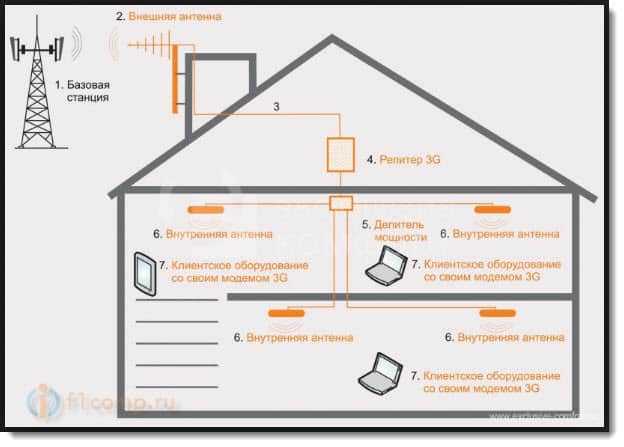
А есть и такие антенны :):

Это не прикол, такую антенну можно сделать своими руками. Можете попробовать, в интернете есть много инструкций.
3G интернет через Wi-Fi роутер
На эту тему я уже написал немало стаей. Если Вы еще не знаете (я просто раньше не знал :)), то интернет, который Вы получаете через 3G модем, можно раздавать по Wi-Fi с помощью специальных роутеров с поддержкой USB модемов (или мобильных Wi-Fi роутеров). Рассказывать долго, поэтому вот для примера: настройка роутера TP-Link TL-MR3220 для раздачи 3G интернета и настройка Asus RT-N13U (Rev.B1). У меня сейчас работает Asus RT-N13U (Rev.B1) – все отлично.
Это на самом деле очень удобно, сейчас почти в каждом устройстве есть Wi-Fi модуль, а если нет, то можно прикрутить внешний Wi-Fi приемник, подробнее в этой статье.
А как такое подключение увеличит скорость интернета? Действительно, я немного отклонился от темы этой статьи. Вот Вам пример из моего опыта: с 3G антенной у меня не сложилось, устанавливал внешнюю. Даже не стал разбираться в чем было дело. Просто с антенной сигнал был еще хуже, чем без антенны (возможно брак антенны, или переходника).
Тогда, методом который я описывал выше (когда ходишь с ноутбуком и модемом по дому и ищешь хороший сигнал :)) я нашел место, в котором был практически отличный сигнал. Но там нет возможности сидеть за ноутбуком. Поэтому, я просто зафиксировал модем в этом месте (где хороший прием) и подключил его к роутеру Asus RT-N13U (Rev.B1). А к интернету подключаюсь по Wi-Fi. И не только я :).
У родителей в доме эта схема выглядит вот так: модем на веранде приклеен скотчем к потолку и подключен к роутеру через удлинитель.
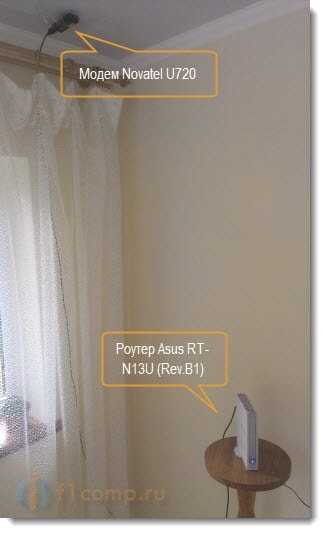
А еще ведь можно установить роутер с модемом на горище (если у Вас дом), где сигнал должен быть хорошим. Чем не вариант?
Послесловие
Вроде бы все написал, что хотел. А может и не все :). Вы уж извините, в голое уже все перемешалось. Если Вам пригодятся мои советы, значит я не зря потратил время на написание этой статьи, а это радует!
Причины низкой скорости интернета МТС
Главная сложность, с которой столкнутся пользователи при повышении качества мобильного интернета, связана с большим количеством причин, способных повлиять на стабильность соединения:
- неправильные настройки смартфона и ноутбука;
- выход из зоны покрытия 4g;
- вирусы;
- работа фоновых приложений и программ;
- пиковая нагрузка на сеть (при одновременном входе в интернет большого количества клиентов MTS);
- проблемы и сбои в работе провайдера;
- ограничения, наложенные на пользователя оператором.
Словом, найти причину падения качества связи будет непросто, а без этого повлиять на надёжность подключения к сети довольно нелегко.

Что может влиять на скорость
Если сложности с соединением носят регулярный характер, а результаты проведённых измерений доказывают, что скорость нестабильна, наиболее вероятными причинами проблем являются:
- уже упомянутые пиковые нагрузки (проявляются в вечернее время и праздники);
- работа фоновых программ и приложений, незаметно для пользователя потребляющих большую часть трафика;
- установка обновлений, включая обновление операционной системы.
Как увеличить скорость мобильного интернета Мегафон
Если с деньгами и трафиком всё в полном порядке, абонентам стоит:
- убедиться, что возможности их тарифа позволяют поддерживать более высокое качество соединения;
- почистить кэш браузера и установленных на мобильный телефон приложений;
- провести проверку на вирусы и удостовериться в отсутствии на смартфоне вредоносных программ и файлов.
Чтобы ускорить мобильный интернет Мегафон на Андроиде в каждом упомянутом случае, достаточно сменить тариф и удалить опасные объекты, мешающие стабильной работе устройства. В результате производительность оборудования вырастет, а пользователь получит возможность смотреть видео и посещать сайты без длительного ожидания и зависаний.
Проверка зоны покрытия оператора
Если связь пропала относительно недавно, а клиент в это время активно двигался, велика вероятность, что абонент просто покинул зону действия сети. Чтобы убедиться в сказанном, достаточно посмотреть, можно ли совершать звонки и отправлять sms. Если ответ отрицательный, для восстановления связи достаточно вернуться в то место, где соединение было надёжным.
Существуют ограничения и при использовании wi-fi. Владельцам модемов стоит учитывать, что наиболее стабильное подключение достигается лишь в случаях, когда они находятся недалеко от модема, и между ними и прибором нет толстых стен.
Настройка фоновых приложений
Огромное влияние на время загрузки сайтов и видео оказывают установленные на смартфон программы и приложения. Многие из них продолжают работать в фоновом режиме и использовать подключение, даже когда абонент не пользуется ими. В результате страдает качество соединения.
Чтобы ускорить интернет Мегафон на телефоне, нужно:
- выключить ненужные приложения и включать их только по мере необходимости;
- настроить оставшиеся онлайн-сервисы, запретив скачивание и установку обновлений без разрешения владельца смартфона;
- не устанавливать ненужные, ненадёжные программы на смартфон.

Использование сторонних утилит
Существуют упомянутые выше приоритетные процессы и в телефонах. Кроме того, большинство устройств имеют дополнительные ограничения пропускной способности, мешающие использованию всех возможностей сети. Чтобы повысить качество соединения и обойти упомянутые ограничения, можно установить специальные программы, меняющие базовые настройки телефонов. Некоторые утилиты не требуют даже установки, достаточно просто скачать и включить их, другие чуть сложнее в эксплуатации. Но результат в каждом упомянутом случае неизменен: качество связи повышается.
Улучшаем качество сигнала на модеме
С низкой скоростью интернета сталкиваются не только владельцы смартфонов с симкой Мегафона, но и те, кто купил себе USB-модем. В работе этого маленького приемника для компьютера также важную роль играют тип соединения и качество приема сигнала. Если пользователь действительно находится в оптимальном месте для подключения к сети и у него ловит 4G, то проблема скрывается в ограничении скорости самим оператором.
Отключаем ограничения по скорости модема
Пользователи мобильного интернета Мегафон и USB-модема имеют дело с одним из нескольких пакетов трафика:
- Твой интернет 15 Гб.
- Твой интернет 30 Гб.
- Твой интернет 50 Гб.
После исчерпания лимита скорость будет ограничена, как и на смартфоне. В такой ситуации придется подключать один из дополнительных пакетов линейки «Продли интернет». Стоимость аналогична той, что была указана в разделе с переходом на другой тариф. Но в зависимости от региона она может отличаться.
Также не так давно у Мегафона появилась линейка новых тарифов для USB-модемов. Она предполагает безлимитный доступ к сети, но заплатить придется сразу за 6 месяцев (5000 рублей) или целый год (9000 рублей). Подключение можно осуществить в офисе компании, либо в ЛК.
Перенос модема на другое место с помощью удлинителя
Поменяйте место для модема — перенесите его поближе к окну и закрепите как можно выше. Чтобы соединить ПК и модем, используйте удлинитель USB, где на одном конце расположен не штекер, а сам выход USB — как на компьютере. Рекомендуется использовать шнур не более 3 метров, иначе, возможно, будут обрывы в связи.

Купите удлинитель USB, чтобы расположить модем возле окна и подключить его к компьютеру
Выбирать удлинитель лучше качественный. С дешёвым кабелем USB-модем может не запуститься, так как будет не хватать электропитания. По возможности уберите от модема электрические приборы (например, микроволновку, телевизор и прочее.). Не закрепляйте его рядом с холодильником. Такая техника будет создавать помехи в диапазоне.

Вставьте модем в разъём USB на удлинителе
Минус способа в том, что он помогает не во всех случаях. Сигнал может усилиться только на несколько dBm. Размещать модем на улице не стоит — так он быстро выйдет из строя. Его рабочая температура — в пределах 10 – 40 о
С.